
- •ГЕОФИЗИЧЕСКИЙ ФАКУЛЬТЕТ
- •ПРАКТИКУМ ПО КУРСУ
- •УЧЕБНОЕ ПОСОБИЕ
- •ВВЕДЕНИЕ
- •WINDOWS
- •ЗАДАНИЕ 1
- •ЗАДАНИЕ 2
- •WORD
- •ЗАДАНИЕ 1
- •ЗАДАНИЕ 2
- •ЗАДАНИЕ 3
- •ЗАДАНИЕ 4
- •ЗАДАНИЕ 5
- •ЗАДАНИЕ 6
- •ЗАДАНИЕ 7
- •ЗАДАНИЕ 8
- •POWERPOINT
- •ЗАДАНИЕ 1
- •HTML - ЯЗЫК РАЗМЕТКИ ГИПЕРТЕКСТА
- •ЗАДАНИЕ 1
- •ТЕОРЕТИЧЕСКИЙ МАТЕРИАЛ
- •Понятие информации. Общая характеристика процессов сбора, передачи, обработки и накопления информации.
- •Меры и единицы представления, измерения и хранения информации
- •Кодирование информации
- •Кодирование чисел
- •Кодирование текста
- •Кодирование графической информации
- •Системы счисления
- •Перевод целых десятичных чисел в двоичную систему счисления.
- •Перевод целых десятичных чисел в восьмеричную систему счисления.
- •Перевод целых десятичных чисел в шестнадцатеричную систему счисления.
- •Перевод десятичных дробей
- •Перевод чисел в десятичную систему счисления
- •Перевод чисел из двоичной системы счисления в восьмеричную, шестнадцатеричную и обратно
- •Отрицательные числа
- •Арифметические операции в двоичной системе счисления
- •Сложение в двоичной системе счисления.
- •Вычитание в двоичной системе счисления.
- •Умножение в двоичной системе счисления.
- •Деление в двоичной системе счисления.
- •Технические средства реализации информационных процессов. Основные этапы развития вычислительной техники
- •Поколения развития ЭВМ
- •Архитектуры ЭВМ. Принципы работы вычислительной системы
- •Состав и назначение основных элементов персонального компьютера.
- •Магистрально-модульный принцип построения компьютера
- •Характеристики процессора
- •Характеристики внутренней памяти компьютера
- •Запоминающие устройства: классификация, принцип работы, основные характеристики
- •Магнитные носители информации
- •Носители информации (диски CD-RОМ, магнитооптические диски, сменные диски и ленты)
- •Классификация программного обеспечения. Виды программного обеспечения
- •Операционная система компьютера.
- •Файловая структура
- •Типы файлов. Операции с файлами и папками.
- •Текстовый редактор. Назначение, основные возможности.
- •Графический редактор. Назначение и основные возможности.
- •Компьютерные сети
- •Локальные сети
- •Топология сетей
- •Сетевое программное обеспечение
- •Глобальные компьютерные сети
- •Internet
- •Основные сервисы Интернета
- •World Wide Web
- •Основные тэги HTML
- •Список литературы

ОПЕРАЦИОННАЯ СИСТЕМА.
WINDOWS
Операционная система (ОС) - представляет собой главную программу, с помощью которой пользователю компьютера становятся доступны его ресурсы для работы.
Опираясь на базовую систему ввода вывода (BIOS) операционная система сама является основой для работы служебного и прикладного программного обеспечения (ППО). В этой связи ОС может быть очень тесно связана с архитектурой компьютера или представлять собой межкомпьютерную платформу. Так к первому типу систем относится Windows, ориентированная на IBM-совместимые ПК, и MacOS, обеспечивающая работу только ПК типа Макинтош. Ко второму типу ОС относится UNIX и различные ее модификации (Lunix, BSD, SCO
ит д). Современные ОС в основном предоставляют пользователю графический интерфейс работы. Стандарты этого интерфейса, как правило, схожи во всех ОС. Основу его составляют программы, обеспечивающие работу с файловой системой. Понятие файла является базовым понятием информатики и не зависит от вида ОС. Файл, являясь основным хранилищем информации, всегда тесно связан с ППО.
MS Windows является современной многофункциональной ОС. Данную ОС можно использовать для организации компьютерной сети. Она обеспечивает основные функции работы с файлами и программами, находящимися на любом компьютере сети. MS Windows также включает в себя все необходимые средства для подключения к глобальной сети Интернет. В ее состав входит минимальный набор ППО предназначенный для основных видов обработки информации: редактирование текста, проведение расчетов, рисование графических объектов.
Задания по теме операционная система направлены на получение
изакрепление таких базовых понятий, как файл и его свойства, файловая система, прикладные программы. Акцент в занятиях по этой теме делается на создании своего рабочего пространства в компьютерной учебной сети и усвоении правил организации работы в компьютерном классе.
4
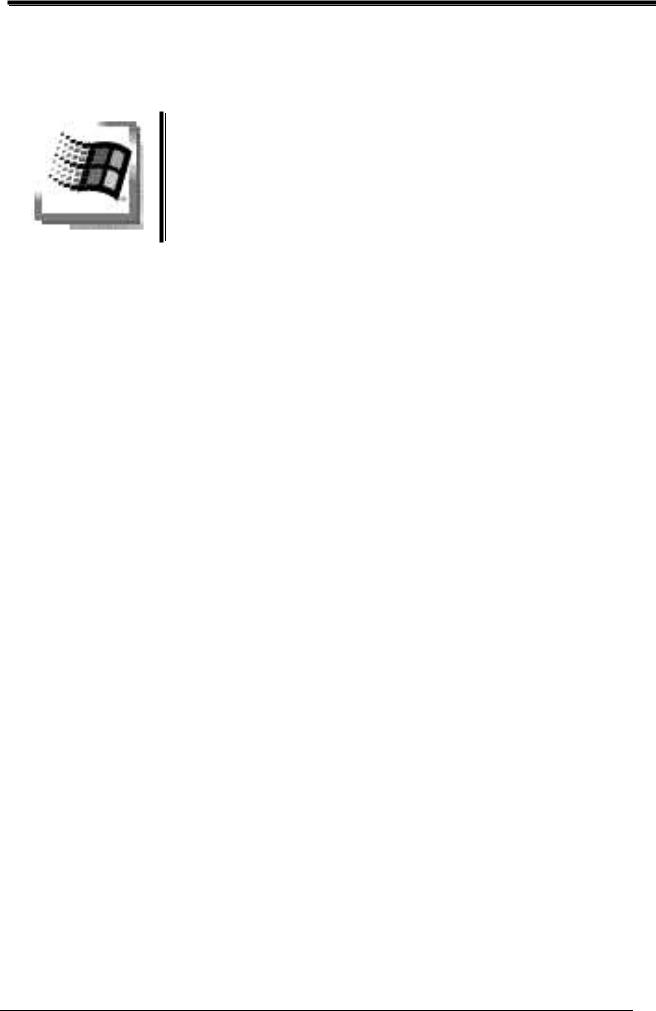
ЗАДАНИЕ 1
СТАНДАРТНЫЕ ПРИЛОЖЕНИЯ WINDOWS
Ключевые понятия: интерфейс, стандартное окно Windows, многозадачный и многооконный режимы работы, стандартные программы, буфер обмена, копирование информации, технология внедрения и связывания объектов OLE –
Object Linking and Embedding.
1.Загрузить программу Проводник. Создать в своей личной папке (рабочем месте, выделенном на сетевом диске) папки (разделы) с именами ТЕXT, PICTURE, DOC, CALC, VBA, DATABASE, SLIDE, WEB.
2.Запустить для работы стандартные программы: Блокнот (Notepad), Текстовый редактор (WordPad), Графический редактор (Paint), Калькулятор (Calc), Таблица символов (Character map).
3.Разместить все окна этих программ на рабочем столе таким образом, чтобы ни одно из них не перекрывало другое.
4.В программе Блокнот набрать свою Фамилию Имя Отчество. Посчитать количество символов (включая пробелы). Сохранить эту информацию как файл с именем Name-##.TXT в папке TEXT (вместо знаков ## указать количество символов в тексте, включая пробелы, а Name-фамилию латиницей).
5.Посмотреть свойства файла и убедиться, что размер файла совпадает с количеством символов, а место занимаемое на диске – сектор(кластер) – больше этого размера.
6.Вычислить информационный объем сообщения из файла Name-##.TXT при условии, что алфавит содержит только символы из этого файла. Решение задачи запишите в тетрадь.
7.Задать атрибуты Paint-рисунка 300х300 точек. Нарисовать логотип Факультета. Сохранить рисунок с именем LOGO-
#####.BMP в папке PICTURE как 24-разрядный рисунок, 256 цветный, 16 цветный и монохромный (чѐрно-белый). В имени файла ##### обозначает количество бит необходимых для кодировки каждой точки рисунка. Рассчитать размер файла, содержащего рисунок и сравнить его с реальным размером файла.
5

Заполнить отчѐтную таблицу в тетради
|
Кол-во цветов |
Имя файла |
Расчѐтный |
Фактический |
|
объѐм файла |
размер файла |
||
|
|
|
||
24 |
- разрядный |
|
|
|
256 цветный |
|
|
|
|
16 |
цветный |
|
|
|
ч/б (монохромный) |
|
|
|
|
Скопировать в текстовый редактор WordPad информацию из Блокнота и сохранить файл как документ WordPad с именем Vizitka_Name.wri в папке TЕXT. Определить размер этого файла.
Дописать информацию в вашу визитку, используя шрифты-
пиктограммы WingDings ,2,3 и WebDings
|
Место учѐбы |
|
Адрес почтовый |
|
|||
|
Специальность |
|
Адрес электронной почты |
|
Телефон |
|
День рождения |
Для вставки этих символов необходимо воспользоваться Таблицей символов, в которой следует найти обозначения образов телефона, почтового и электронного адреса и знака зодиака.
Скопировать из Paint логотип факультета через буфер обмена. Открыть для просмотра папку обмена набрав команду ClipBRD в окне командного процессора (ПУСК – ВЫПОЛНИТЬ)
Используя технологию внедрения и связывания объектов OLE, вставить 16-цветный рисунок логотипа в файл с визиткой двумя способами в виде объекта внедрив его в документ, и с помощью связи с файлом в котором находится рисунок. Сохранить документ и закрыть.
Изменить 16-цветный рисунок логотипа, сохранить изменения. Открыть документ с обновлением связей проследить изменения в рисунках. Чем внедрение объектов отличается от связывания?
С помощью программы калькулятор и вручную перевести числа 255 и 256, 127 и 128 в двоичную, восьмеричную и шестнадцатеричную системы счисления. Выполнить перевод в десятич-
ную систему чисел 10101010 и 01010101.
Вычислить количество цветов в палитре монитора при качестве цветопередачи - 4, 8, 16, 24, 32, 48 бит.
6
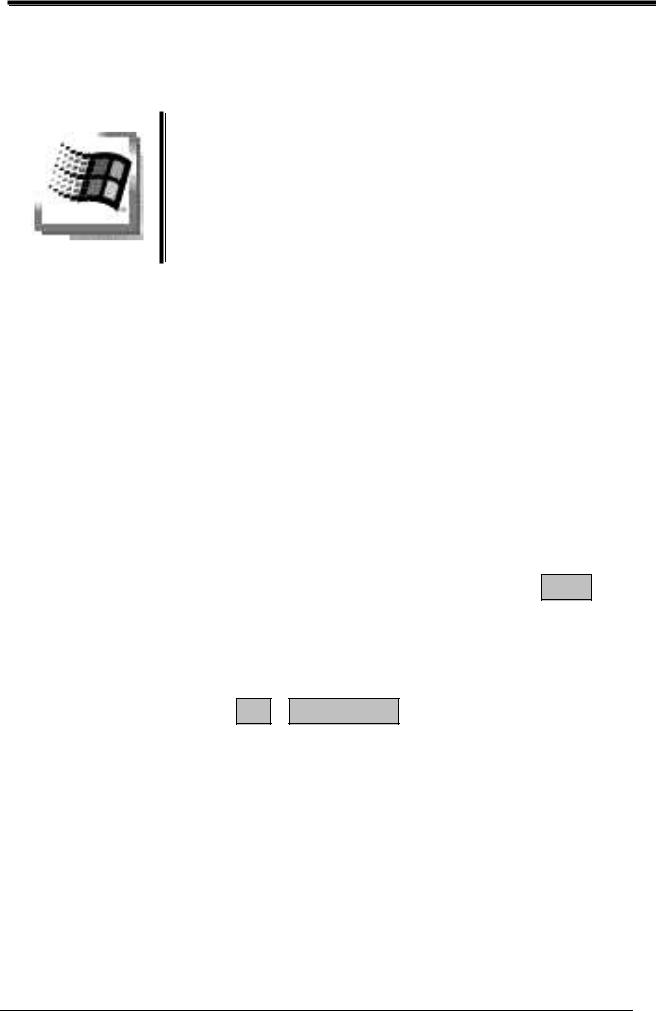
ЗАДАНИЕ 2
ОСНОВЫ РАБОТЫ В ОС WINDOWS
Ключевые понятия: файловая система, управление объектами с помощью проводника, свойства объектов, атрибуты файлов, операции с файлами и папками: создание, копирование, перемещение, переименование, удаление, создание ярлыков, поиск файлов, шаблоны в именах файлов.
1.В своей личной папке создать папку CONTROL. Создать документ с помощью редактора WordPad и сохранить его как документ файле Test_FIO.wri в папке CONTROL (FIO указать свою фамилию латиницей). В тексте должна содержаться следующая информация:
Самостоятельная работа студента:
Фамилия, имя, курс, группа Дата в формате день-месяц-год
Время в формате час:минута:секунда
2.Открыть окно служебной программы управления файлами двумя способами: активировать ярлык Мой компьютер и выбрать программу Проводник (правая клавиша на кнопку Пуск). Убедитесь в том, что это одна и та же программа.
3.Сделать размер окна Проводник в четверть экрана. В этом окне в режиме просмотра папок (левая часть) найдите свой каталог и откройте раздел CONTROL. Скопируйте это окно в буфер обме-
на, нажав клавишу Alt + PrintScreen.
4.Создать новый рисунок размером 20х15 см с помощью графического редактора Paint. Вставить в рабочее окно содержимое Буфера обмена. Сделать подпись рисунка: «Древовидноиерархическая модель файловой системы". Отметить на рисунке цифрами и стрелками следующие объекты: дерево, корень дерева каталога С:\, диски, папки, файлы, сетевые подключения, специальные ярлыки.
5.Сохранить изображение как 256-цветный рисунок в папке
CONTROL с именем FIO_Tree_File.jpg. Запишите в тетрадь от-
вет на вопрос: Сколько свободного места осталось в отводимых секторах на диске?
7
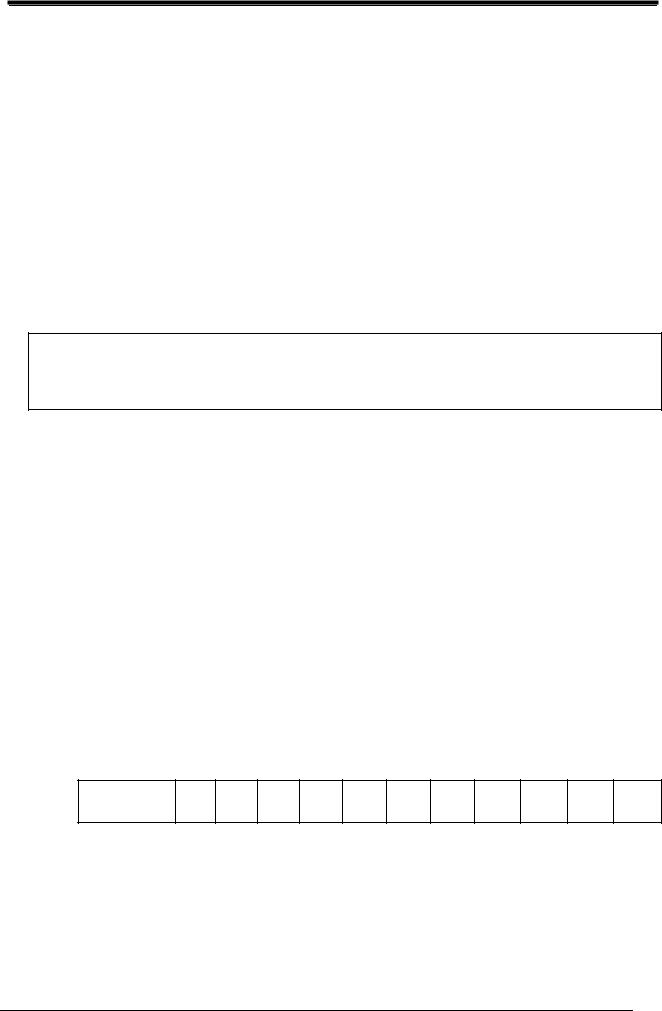
6.Вставить рисунок FIO_Tree_File.jpg в файл Test_FIO.wri и сде-
лать подпись рисунка: «Пример древовидно-иерархической модели файловой системы». Далее в тексте ответить на вопросы и проиллюстрировать ответы указанием на обозначения на рисунке.
Что такое файл, папка? Как записывается файл на диске?
Какие символы нельзя использовать в имени файла? Почему? Может ли папка называться Test.txt.
Какие расширения бывают у текстовых и графических файлов? Может ли файл называться: bmp.txt, txt.bmp, wri.wri?
С какой программой ассоциирован файл Тхт.Вmp.Wri?
Для оформления текста ответов необходимо использовать специальные символы с изображением папки, диска, дерева и т.д. из Таблицы символов.
7.Напишите полное имя к файлу Test_FIO.wri, в котором красным цветом укажите диск, желтым – путь и зеленым – файл.
8.В Проводнике переключите работу в режим поиска и найдите все файлы по следующему шаблону ??*O*8.B*?. Скопируйте результат поиска в файл Test_FIO.wri. Дайте комментарии полученного результата. Сколько найдено таких файлов? Где они находятся?
9.Сделать в папке CONTROL ярлык для найденного ВАШЕГО файла. Назначить атрибут для ярлыка скрытый, только чтение и сменить значок. Создать ярлыки для вызова приложения Калькулятор и WordPad.
10.С помощью программы калькулятор вычислить и записать
втетрадь и файл:
таблицу степеней N=2I
I-разряд |
0 |
1 |
2 |
3 |
4 |
5 |
6 |
7 |
8 |
9 |
10 |
|
|
|
|
|
|
|
|
|
|
|
|
N=2I |
|
|
|
|
|
|
|
|
|
|
|
число 255 в двоичной, восьмеричной и шестнадцатеричной системе счисления;
интервалы значения целого 1-; 2-; и 4- байтовых чисел с учетом того что старший разряд используется под знак (±).
8
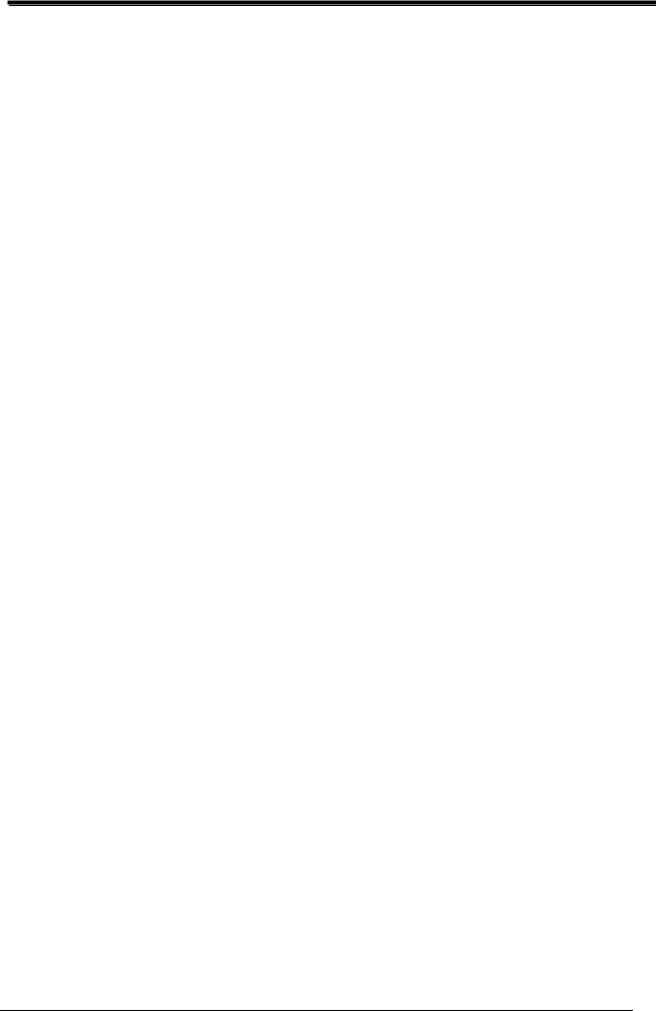
11.Скопировать Рабочий стол в Буфер обмена. В графическом редакторе определить разрешение монитора и количество цветов в палитре. Сохранить в папку CONTROL с именем Work_Place_xxx.bmp. Записать в тетрадь: сколько бит используется для кодирования цвета одной точки. Определить размер файла, содержащего данный рисунок, и определить фактический размер файла. Определить, сколько полных секторов занимает данный файл на диске.
12.Вставить этот рисунок в файл Test_FIO.wri в виде объекта, связав его с файлом Work_Place_xxx.bmp, в котором находится рисунок.
13.Описать технические характеристики компьютера, на котором вы работаете в классе: ѐмкость жѐсткого диска, сколько на нѐм свободного места, размер оперативной памяти. Определить и записать в тетрадь, сколько секторов (кластеров) свободно на диске и сколько 4-х байтовых целых чисел можно сохранить в оперативной памяти.
14.Используя справочную систему Windows (Пуск – Справка), найти раздел, связанный с темой «Изменения имени файла». Скопируйте данную справку.
15.Найти определение файловой системы и записать в тетрадь отличие файловой системы FAT/FAT32/NTFS для ОС DOS, Win.
16.Найти и записать определение понятий:
БИТ, Байт, кодировка ASCII и Юникод, формат UTF-8; цветовое пространство; цветовое пространство RGB и CMYK.
17.В завершение работы в текст файла добавить информацию о времени завершения в формате час:минута:секунда. Сделать вычисление разности времени начала и окончания работы в минутах.
9
